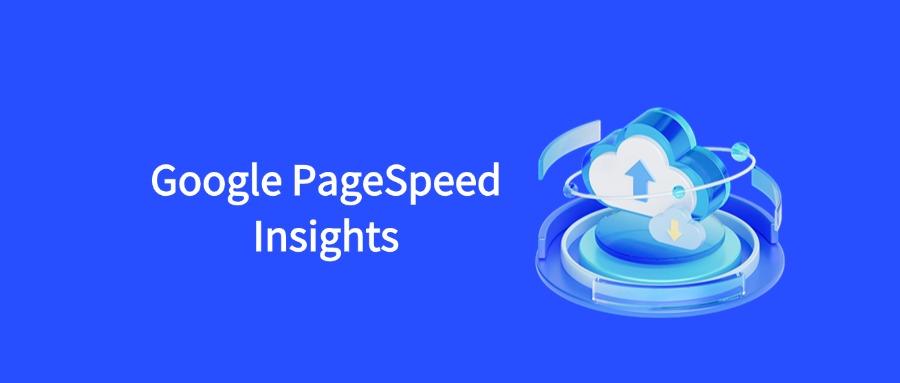
在当今数字化时代,网站速度对于用户体验、转化率和搜索引擎优化(SEO)至关重要。Google PageSpeed Insights 是一款强大的免费工具,能够帮助您分析网站的性能并提供优化建议。本文将为您提供一份详细的 Google PageSpeed Insights 注册、登录及使用指南,确保您能够充分利用这一工具,提升网站的加载速度和用户体验。
访问工具
• 打开浏览器,访问 Google PageSpeed Insights 官方网站。
• 在首页的输入框中,输入您想要分析的网站 URL。
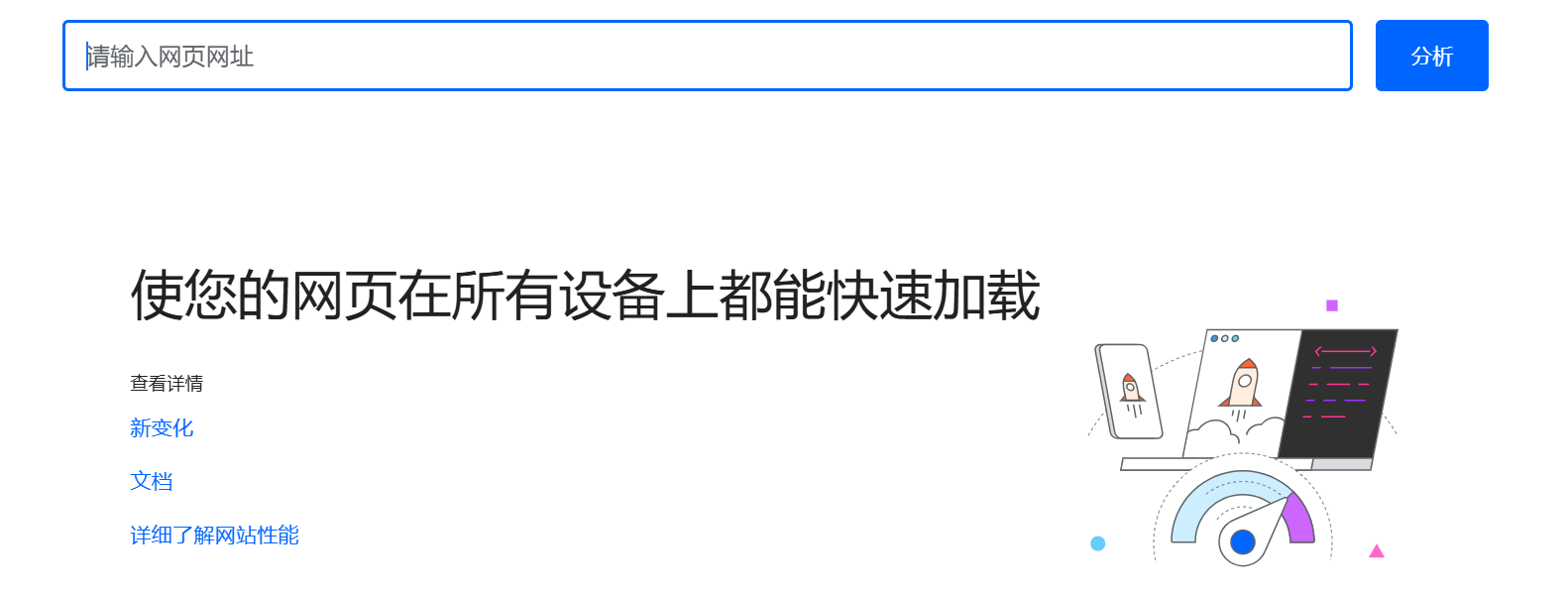
性能评估
• 输入网站 URL 后,点击“分析”按钮。
• Google PageSpeed Insights 将对您的网站进行性能评估,分别针对移动端和桌面端进行测试。
• 测试完成后,您将看到一个性能评分(0-100 分),分数越高表示网站性能越好。
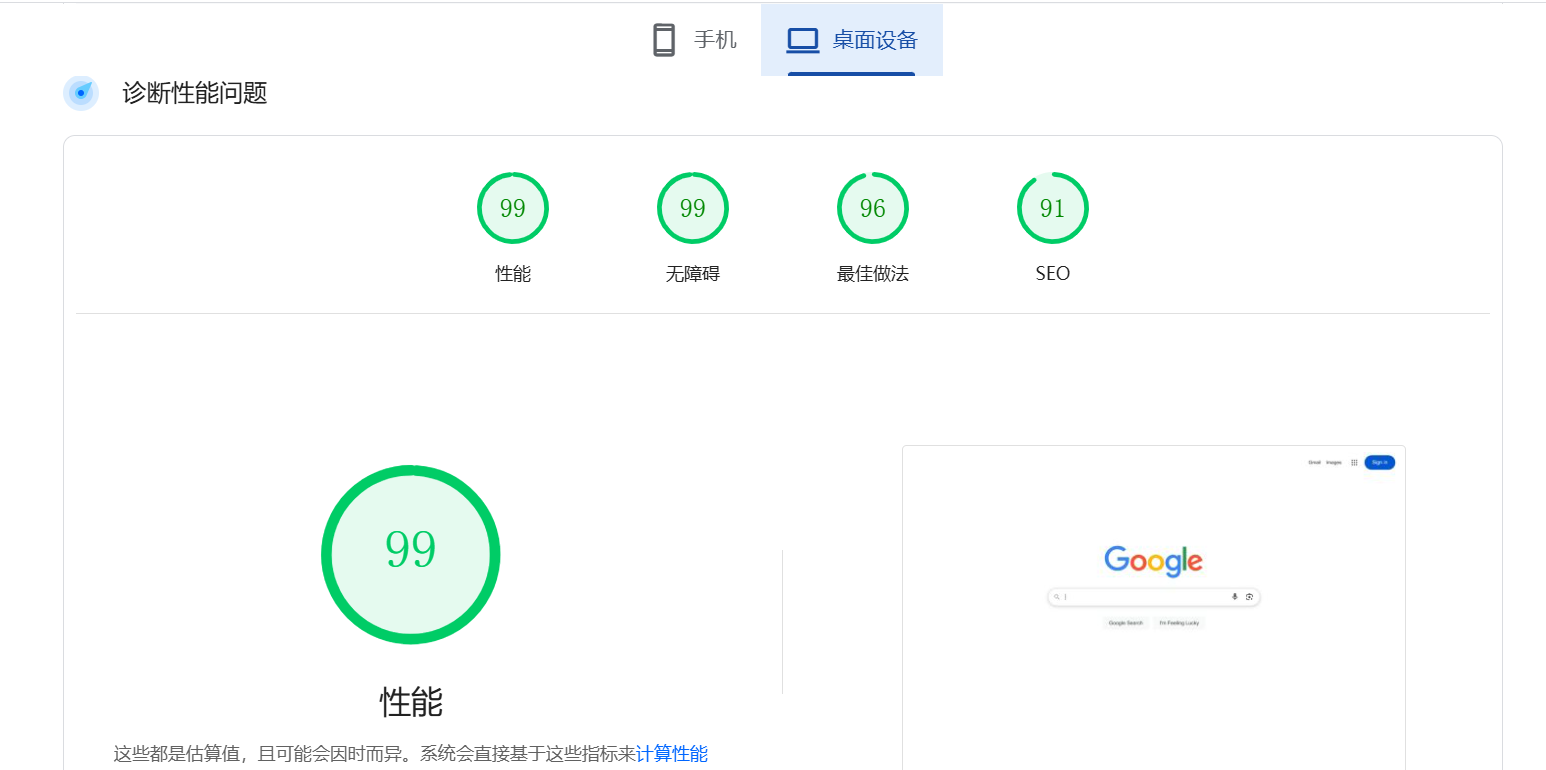
查看性能评分与优化建议
• 性能评分:Google PageSpeed Insights 会为您的网站在移动端和桌面端分别打分,分数范围为 0 到 100 分。
• 90-100 分:高度优化,性能出色。
• 50-89 分:存在可改进空间。
• 0-49 分:急需优化。
• 优化建议:在性能评分下方,Google PageSpeed Insights 会提供详细的优化建议,包括但不限于以下几点:
• 优化图像:压缩图像以减小文件大小,而不降低质量。
• 消除渲染阻塞资源:延迟加载不必要的脚本和样式。
• 减少未使用的 CSS:清理样式表以提高渲染性能。
• 启用浏览器缓存:设置缓存策略,减少重复加载。
• 使用内容分发网络(CDN):通过 CDN 加速资源加载。
查看核心 Web 指标
Google PageSpeed Insights 还会显示以下核心 Web 指标:
• 首次内容绘制(FCP):用户首次看到页面内容的时间,越短越好。
• 最大内容绘制(LCP):主要内容加载完成的时间,直接影响用户体验。
• 累积布局偏移(CLS):页面加载时的视觉稳定性,分数越低越好。
• 互动时间(TTI):页面变为可交互状态所需的时间,越短越佳。
• 总阻塞时间(TBT):主线程被长任务阻塞的时间,越少越好。
• 速度指数:内容填充速度的综合指标,数值越低代表速度越快。

实施优化
根据 Google PageSpeed Insights 提供的建议,您可以采取以下措施优化网站性能:
• 优化图像:使用工具(如 Photoshop 或在线工具)对图像进行压缩,减少文件大小。
• 减少 JavaScript 和 CSS 的阻塞:合并多个 JavaScript 和 CSS 文件,减少 HTTP 请求,并将 JavaScript 文件放置在页面底部。
• 启用浏览器缓存:在服务器配置文件中(如.htaccess 文件),设置缓存策略。
• 优化服务器响应时间:选择高性能的服务器托管服务,优化服务器配置,如启用 Gzip 压缩、优化数据库查询等。
• 使用 CDN:通过 CDN 加速资源加载,减少服务器负载。
高级功能
- API 集成
Google PageSpeed Insights 提供了 API 接口,方便开发者将性能数据集成到其他工具或系统中。通过 API,您可以自动化性能评估流程,定期检查网站性能,并生成报告。
• 获取 API 密钥:访问 Google Developers Console,创建一个项目并启用 PageSpeed Insights API,获取 API 密钥。
• 使用 API:通过 API 调用,您可以从命令行或代码中获取性能数据。例如:
bash
curl https://www.googleapis.com/pagespeedonline/v5/runPagespeed?url=https://yourwebsite.com&key=yourAPIKey- Chrome DevTools 集成
Google PageSpeed Insights 还可以通过 Chrome DevTools 进行集成使用,为开发者提供更便捷的性能分析和优化体验。
• 安装最新版本的 Chrome 浏览器:确保已安装最新版本的 Google Chrome 浏览器。
• 打开开发者工具:在 Chrome 浏览器中打开需要评估的网站,右键点击页面空白处,选择“检查”或使用快捷键(Windows/Linux:Ctrl+Shift+I,Mac:Command+Option+I)打开开发者工具。
• 切换到“Lighthouse”标签页:在开发者工具的顶部标签栏中,找到并切换到“Lighthouse”标签页。
• 配置评估选项:在“Lighthouse”标签页中,选择评估的设备类型(移动设备或桌面设备)、网络条件(模拟不同的网络速度)和审计类别(如性能、可访问性、最佳实践等)。
• 生成报告:点击“生成报告”按钮,开始进行性能评估。评估完成后,Lighthouse 会生成详细的报告,展示网站在各个方面的表现和优化建议。
总结
Google PageSpeed Insights 是一款功能强大的网站性能分析工具,能够帮助您快速识别和解决网站速度问题。通过优化网站速度,您可以提升用户体验,降低跳出率,并在搜索引擎中获得更高的排名。希望本文的介绍和使用指南能够帮助您更好地利用 Google PageSpeed Insights,优化您的网站性能。
如果您在使用 Google PageSpeed Insights 的过程中遇到任何问题,或者需要进一步的帮助,欢迎随时联系我们。我们的专家团队将为您提供专业的技术支持和解决方案。
声明:本文内容版权由GlobalWise所有,未经授权不得转载。已获授权的应在授权范围内使用,并注明来源,违反上述声明者,GlobalWise将追究其相关法律责任。如您发现相关信息有任何版权侵扰或者信息错误,请及时联系我们进行删改处理。本站文章中的信息仅供一般参考之用,不可直接作为决策内容,GlobalWise不对任何主体因使用本文内容而导致的任何损失承担责任。

